2.启动服务器电源
3.在显示界面点击F11进入Boot Manager,出现蓝底则为选中
4.耐心等待服务器启动
5.进入Boot Manager选择One-shot UEFI Boot Menu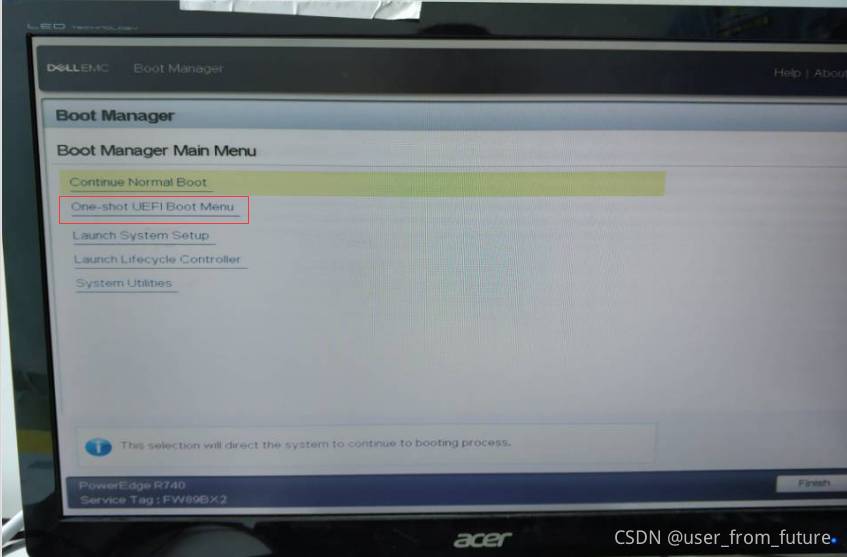
7.点击Finish重启进入centos安装界面
10.按ctrl+x启动安装程序(若显示急救模式,请在此模式下查看/dev目录中最后一块硬盘,那一般是U盘的盘符)
11.剩余的和虚拟机安装centos一样
见Dell的BOSS卡简介文件.pdf【依据各服务器说明文件,此处不上传文件。】
student-1:
sys
sysname sw-student1
inter vlan 1
ip address 172.16.1.1 255.255.255.0
vlan 100
port GigabitEthernet 1/0/1 to GigabitEthernet 1/0/8
port access vlan 100
int vlan 100
ip address 192.168.100.1 255.255.255.0
vlan 200
interface range GigabitEthernet 1/0/9 to GigabitEthernet 1/0/16
port link-type trunk
port trunk permit vlan 1 200
int vlan 200
ip address 192.168.200.1 255.255.255.0
qu
ip route 0.0.0.0 0 172.16.1.254
qu
qu
sa sa fo
版权说明:如非注明,本站文章均为 扬州驻场服务-网络设备调试-监控维修-南京泽同信息科技有限公司 原创,转载请注明出处和附带本文链接。
请在这里放置你的在线分享代码